发布时间:2024-09-03 14:51编辑:91下载站阅读:2次我要评论(0)
小猿搜题app专门用于学生进行搜题解答的学习软件,这款软件十分的受欢迎,学生在做数学题、英文题等内容的时候,如果出现不会做的题目,就可以直接在小猿搜题app中进行拍照解题,此外,我们也可以将平时搜题的一些内容进行打印成纸质版保存,那么这种情况下就需要在该软件中添加一个打印机设备才能操作,对此我们需要进入到该软件的设置页面中,找到小猿打印功能,打开手机中的蓝牙功能,搜索附近的打印机即可启用,下方是关于如何使用手机版小猿搜题app添加打印机设备的具体操作方法,如果你需要的情况下可以看看方法教程,希望小编的方法教程对大家有所帮助。
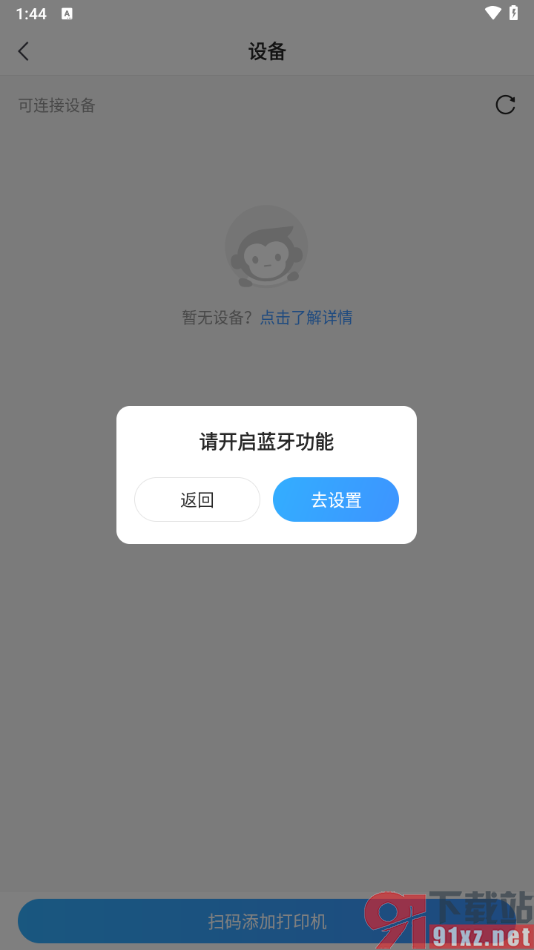
1.当我们点击打开了小猿搜题app之后,在页面下方,我们需要将【我】这个选项进行点击。
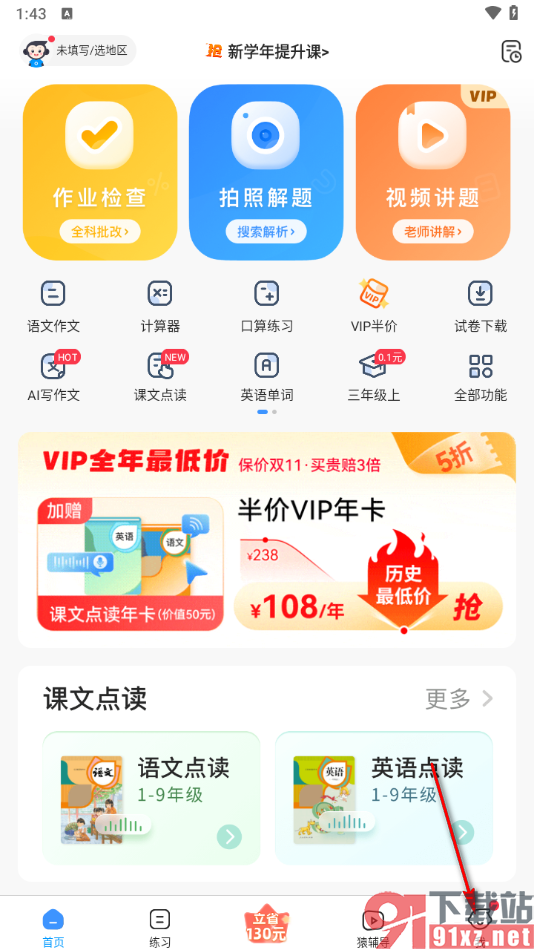
2.这时候,进入到我的页面中,直接将页面上方显示的设置功能符号进行点击打开,如图所示。
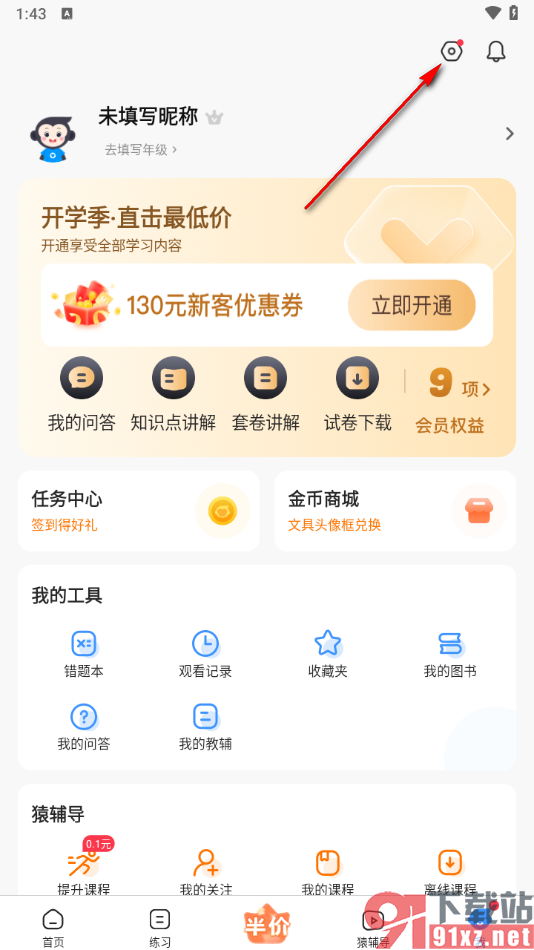
3.当我们进入到页面之后,在页面上即可看到【小猿打印机】选项,将后面的【添加设备】按钮进行点击即可。
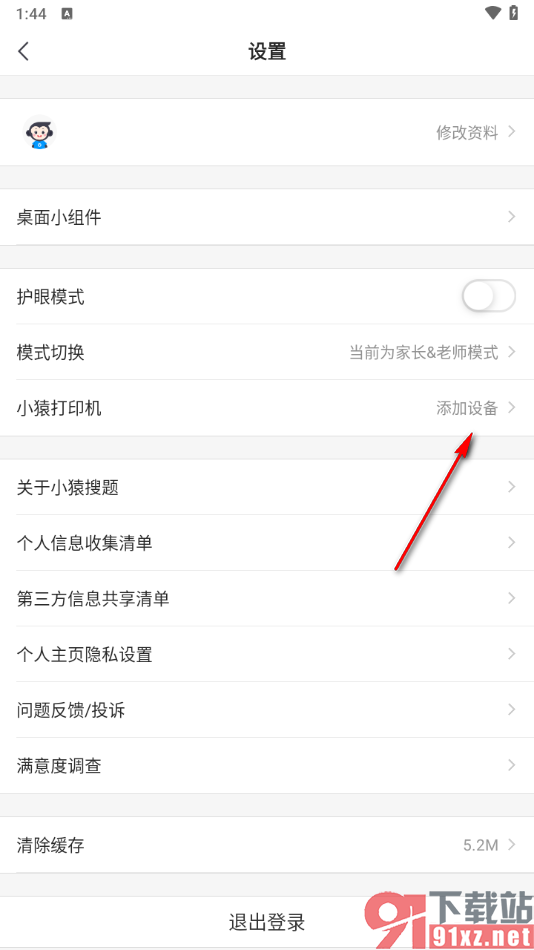
4.这时候,会弹出一个开启蓝牙功能的提示,如果你的手机没有开启该功能,我们需要点击【去设置】选项即可。
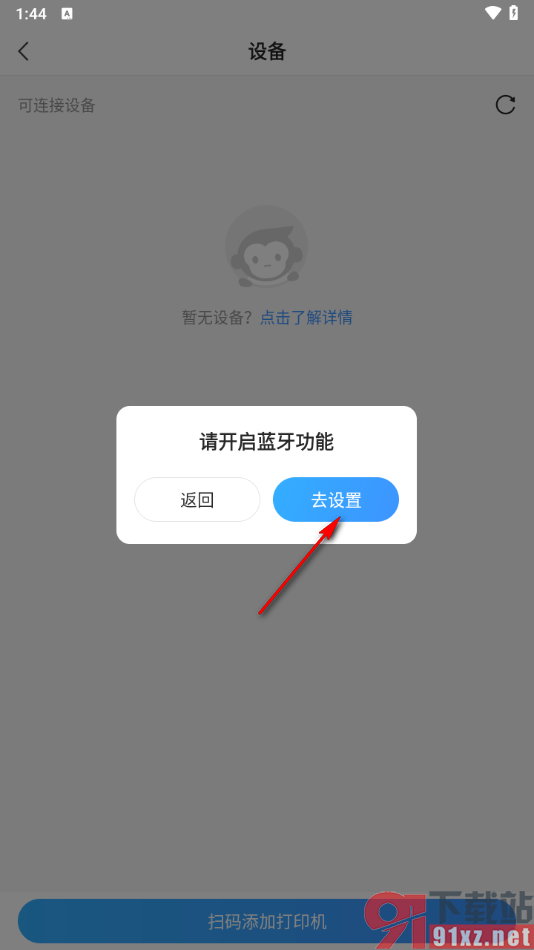
5.那么在设置蓝牙的页面中,我们需要将蓝牙功能启用,之后我们再找到【打印】选项,将其点击开启,之后即可搜索可以共享的打印机设备。
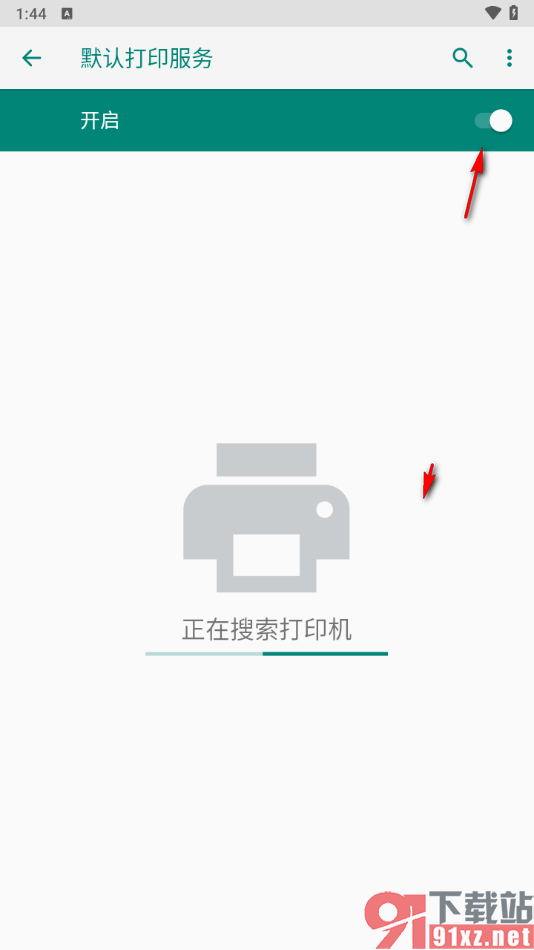
以上就是关于如何使用手机版小猿搜题app添加打印机的具体操作方法,我们可以参考上述的教程进行打印机设备的添加,在设置窗口中找到小猿打印机功能,就可以开启蓝牙功能搜索打印机设备进行添加了,添加之后,可以直接将平时搜索的相关内容进行打印操作了,感兴趣的话可以自己操作试试哦。